Canon LBP-3010: [I-02] Совместный доступ к принтеру
[I-02] Совместный доступ к принтеру: Canon LBP-3010
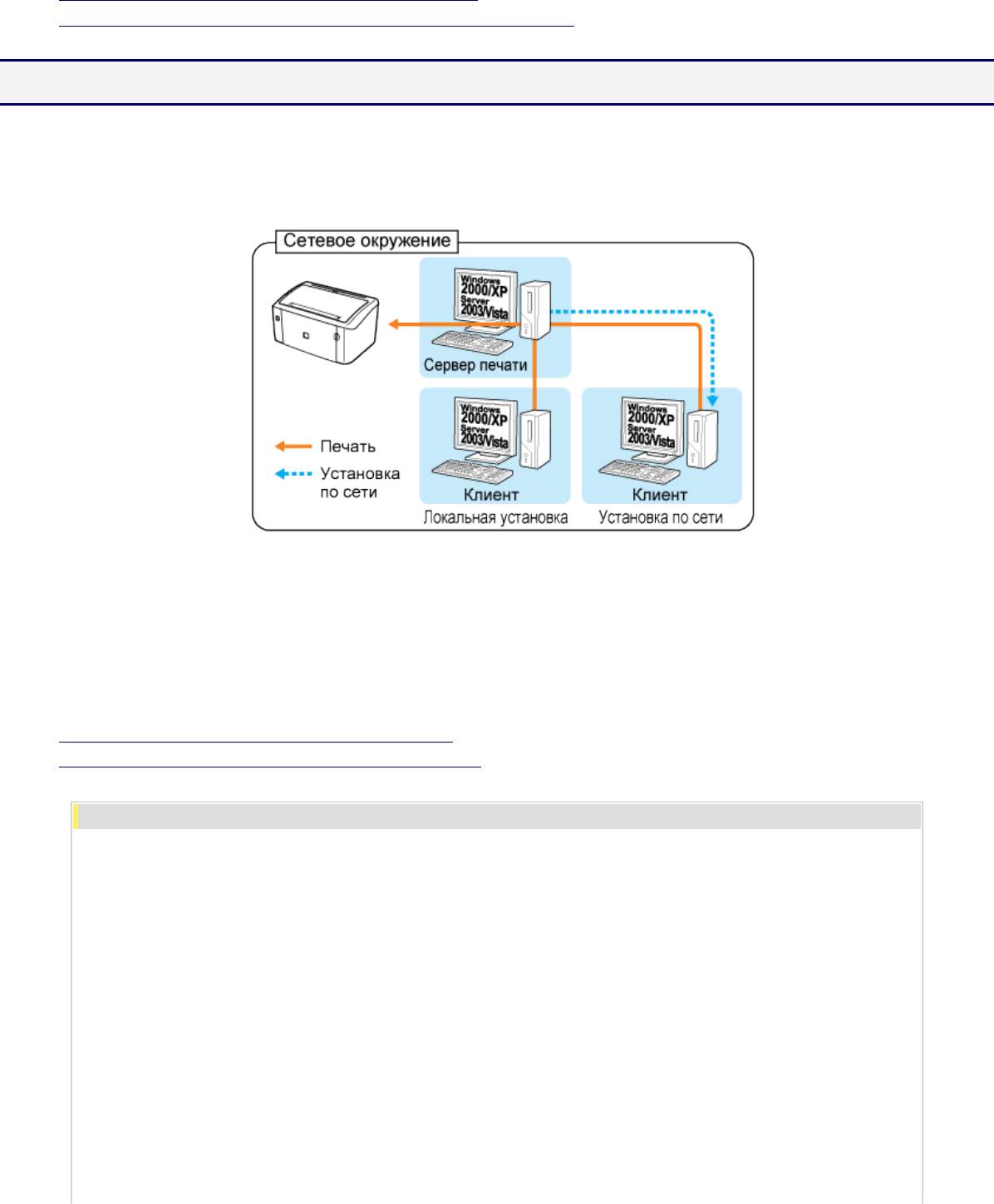
Руководство пользователя
● «Установка драйвера принтера (локальная установка)»
● «Установка драйвера принтера (установка путем загрузки по сети)»
[I-02] Совместный доступ к принтеру
Совместный доступ к принтеру позволяет выполнять печать через сервер печати с компьютеров,
не подсоединенных непосредственно к принтеру.
Совместное использование принтера в сети
Сервер печати: компьютер, непосредственно подсоединенный к принтеру
Клиентский компьютер: компьютер, подсоединенный к принтеру через сеть
Далее приводится описание процедуры настройки принтера в качестве совместно используемого принтера
на сервере печати.
В описании этой процедуры используются изображения экранов ОС Windows XP Professional.
1.
Подготовка к совместному использованию принтера
2.
Совместное использование принтера на сервере печати
ЗАПОМНИТЕ
Ограничения при установке замещающего драйвера в операционной системе 64-разрядной
версии
Если драйвер принтера не установлен на клиентском компьютере, для которого требуется обеспечить
доступ к принтеру в сети, установите замещающий драйвер с сервера печати.
В случае установки замещающего драйвера с сервера печати, работающего под управлением
операционной системы 64-разрядной версии, на клиентский компьютер, работающий под управлением
операционной системы 32-разрядной версии, установка драйвера принтера может быть выполнена
неправильно, а диалоговое окно настроек печати может не отображаться.
С замещающим драйвером из операционной системы 64-разрядной версии совместимы следующие
операционные системы 32-разрядной версии.
● Windows XP Service Pack 2 или более поздняя версия
● Windows Server 2003 Service Pack 1 или более поздняя версия
file:///C|/Documents%20and%20Settings/takeo.tag...ktop/Russian/Manuals/Source/contents/p_all.html (320 of 354) [2008/10/28 10:42:26]
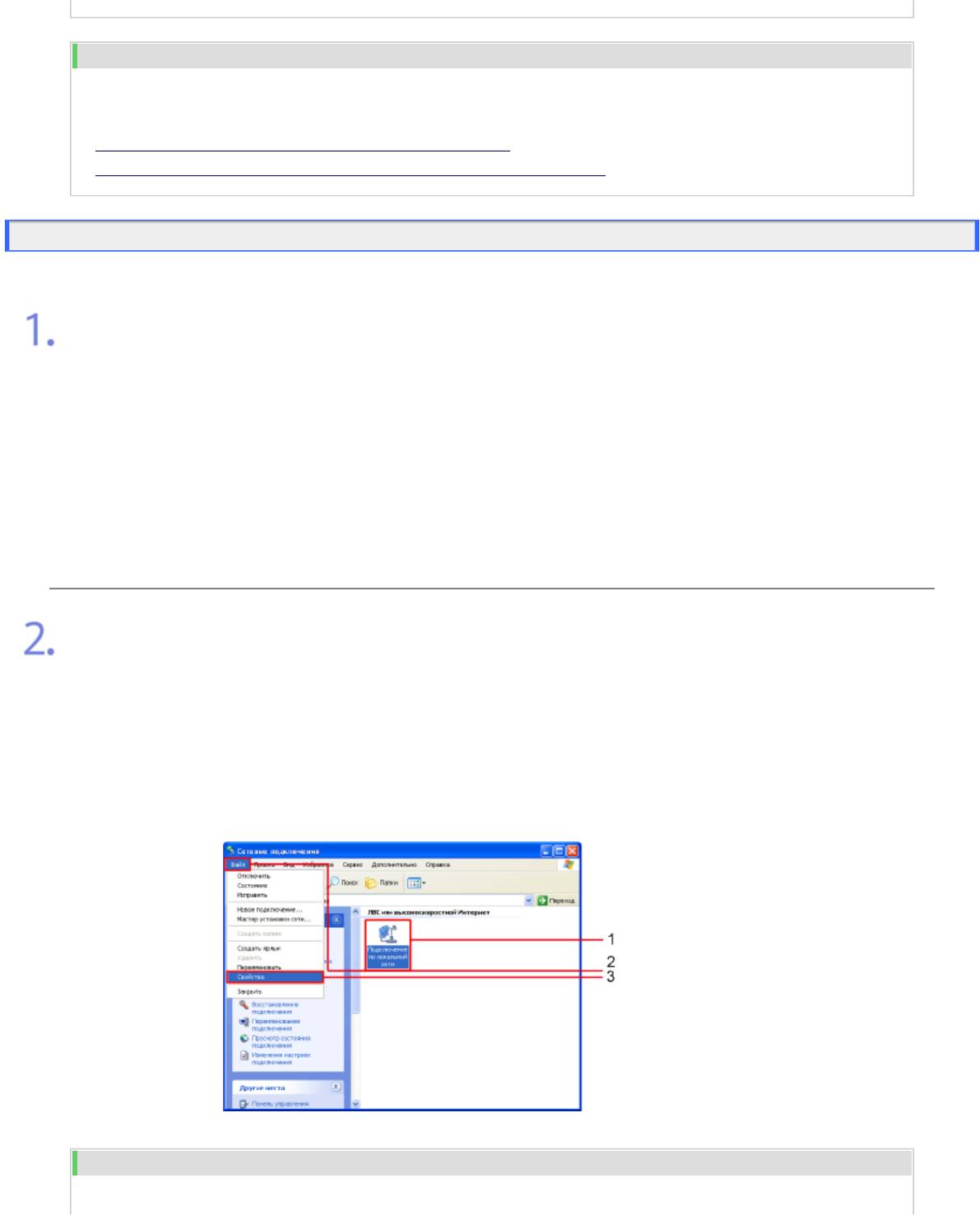
Руководство пользователя
ПРИМЕЧАНИЕ
Настройка клиентского компьютера
«Установка драйвера принтера (локальная установка)»
«Установка драйвера принтера (установка путем загрузки по сети)»
Подготовка к совместному использованию принтера
Проверьте настройки используемой сети.
Откройте папку сетевого соединения.
● Windows Vista: [Пуск] → [Панель управления] → [Просмотр состояния
сети и задач] → [Управление сетевыми подключениями]
● Windows Server 2003: [Пуск] → [Панель управления] → [Сетевые
подключения] → [Подключение по локальной сети - свойства]
● Windows XP: [Пуск] → [Панель управления] → [Сеть и подключения к
Интернету] → [Сетевые подключения].
● Windows 2000: [Пуск] → [Настройка] → [Сеть и удаленный доступ к
сети]
Откройте диалоговое окно [Подключение по локальной сети - свойства].
1. Выберите вариант [Подключение по локальной сети - свойства].
2. Щелкните на кнопке [Файл].
3. Щелкните на кнопке [Свойства].
Windows Server 2003: щелкните на кнопке [Свойства] в диалоговом окне [Состояние
Подключение по локальной сети].
ПРИМЕЧАНИЕ
file:///C|/Documents%20and%20Settings/takeo.tag...ktop/Russian/Manuals/Source/contents/p_all.html (321 of 354) [2008/10/28 10:42:26]
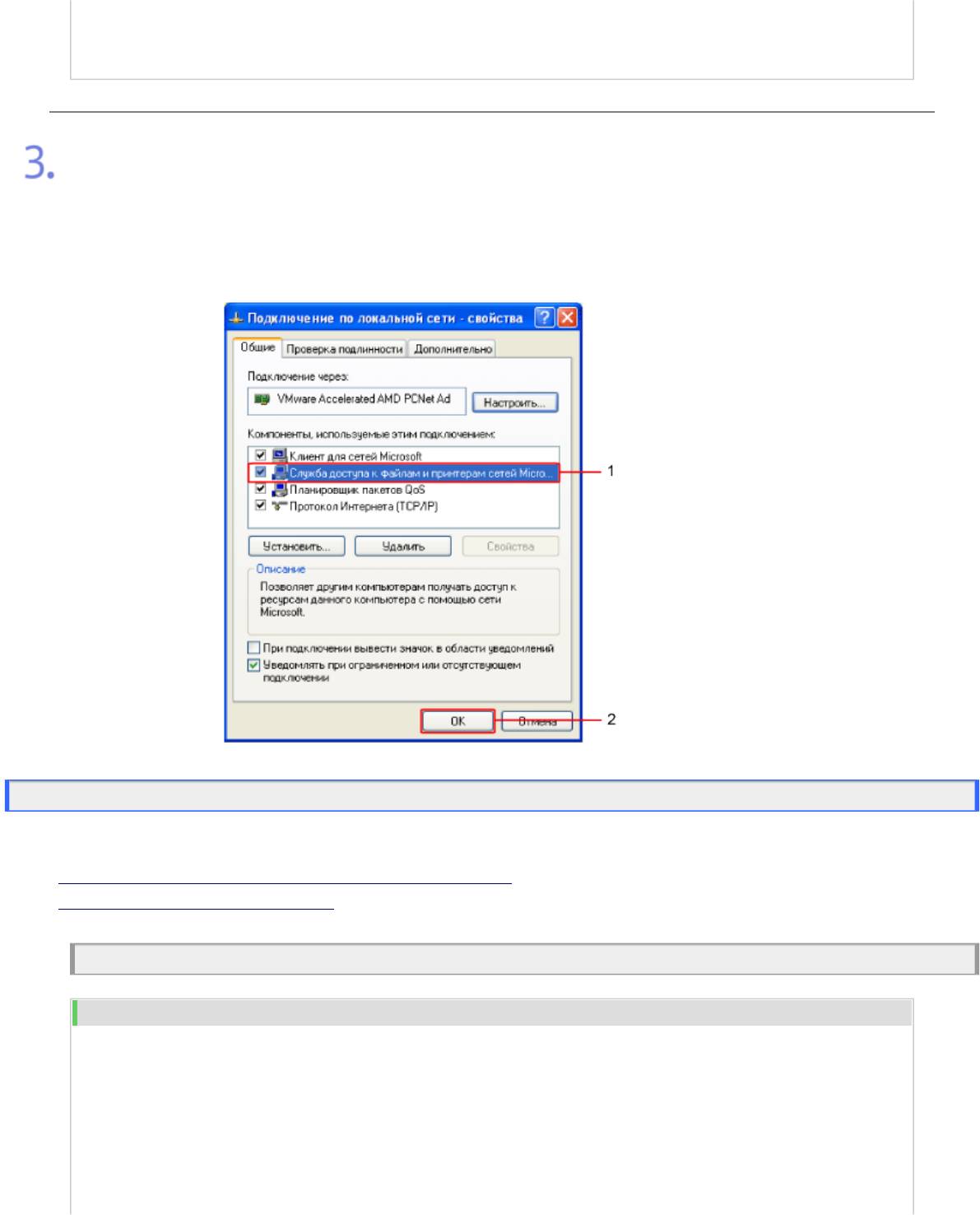
Руководство пользователя
Если открывается диалоговое окно [Контроль учетных записей пользователей] (Windows Vista)
Щелкните на кнопке [Продолжить].
Выполните следующую процедуру.
1. Установите флажок [Служба доступа к файлам и принтерам сетей
Microsoft].
2. Щелкните на кнопке [OK].
Совместное использование принтера на сервере печати
Настройте принтер для совместного использования.
● Windows 2000, XP, Server 2003 и Vista (32-разрядная версия)
● Windows Vista (64-разрядная версия)
Windows 2000, XP, Server 2003 и Vista (32-разрядная версия)
ПРИМЕЧАНИЕ
В случае использования ОС Windows XP
Принтер невозможно совместно использовать в сети с настройкой параметров по умолчанию (настройки
параметров сразу после установки).
Перед настройкой принтера для совместного использования запустите мастер настройки сети, чтобы
разрешить совместный доступ к принтеру.
Подробные сведения см. в интерактивной справке Windows.
file:///C|/Documents%20and%20Settings/takeo.tag...ktop/Russian/Manuals/Source/contents/p_all.html (322 of 354) [2008/10/28 10:42:26]
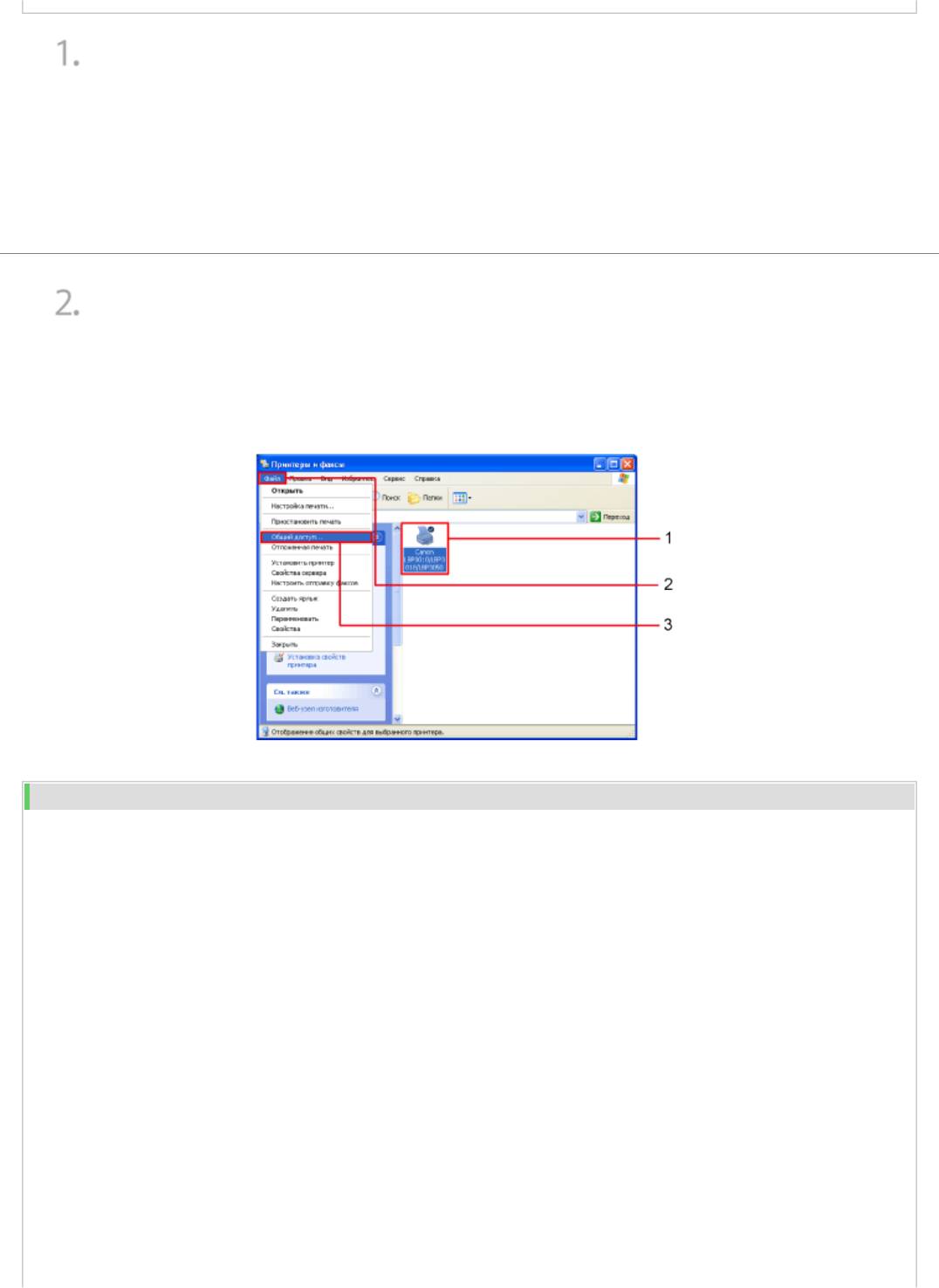
Руководство пользователя
Откройте папку [Принтеры и факсы] или [Принтеры].
● Windows Vista: [Пуск] → [Панель управления] → [Принтеры]
● Windows XP Professional и Server 2003: [Пуск] → [Принтеры и факсы]
● Windows XP Home Edition: [Пуск] → [Панель управления] →
[Принтеры и другое оборудование] → [Принтеры и факсы]
● Windows 2000: [Пуск] → [Настройка] → [Принтеры]
Перейдите на вкладку [Доступ] в диалоговом окне свойств принтера.
1. Выберите модель принтера Canon.
2. Щелкните на кнопке [Файл].
3. Щелкните на кнопке [Общий доступ].
ПРИМЕЧАНИЕ
В случае использования ОС Windows Vista
Перейдите на вкладку [Доступ] в диалоговом окне свойств принтера.
1. Щелкните правой кнопкой мыши на используемой модели принтера Canon.
2. Щелкните на кнопке [Общий доступ].
file:///C|/Documents%20and%20Settings/takeo.tag...ktop/Russian/Manuals/Source/contents/p_all.html (323 of 354) [2008/10/28 10:42:26]
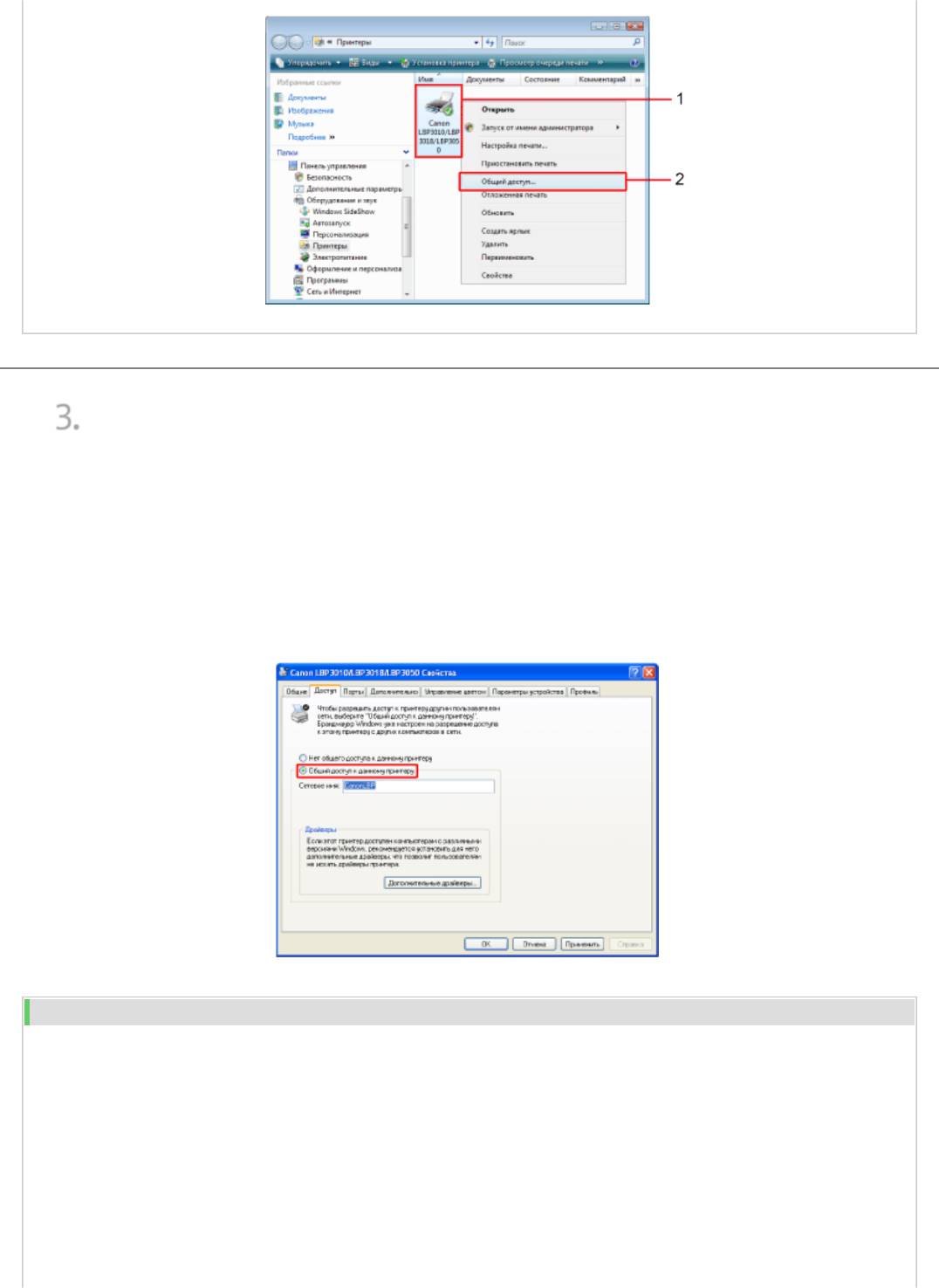
Руководство пользователя
Задайте общий доступ к принтеру.
● Windows Vista: установите флажок [Общий доступ к данному
принтеру].
● Windows XP Professional и Server 2003: выберите [Общий доступ к
данному принтеру].
● Windows 2000: выберите [Предоставить в общий доступ].
Измените [Имя общего ресурса] по мере необходимости.
ПРИМЕЧАНИЕ
Если доступна кнопка [Настройка общего доступа] (Windows Vista)
Щелкните на кнопке [Настройка общего доступа].
file:///C|/Documents%20and%20Settings/takeo.tag...ktop/Russian/Manuals/Source/contents/p_all.html (324 of 354) [2008/10/28 10:42:27]
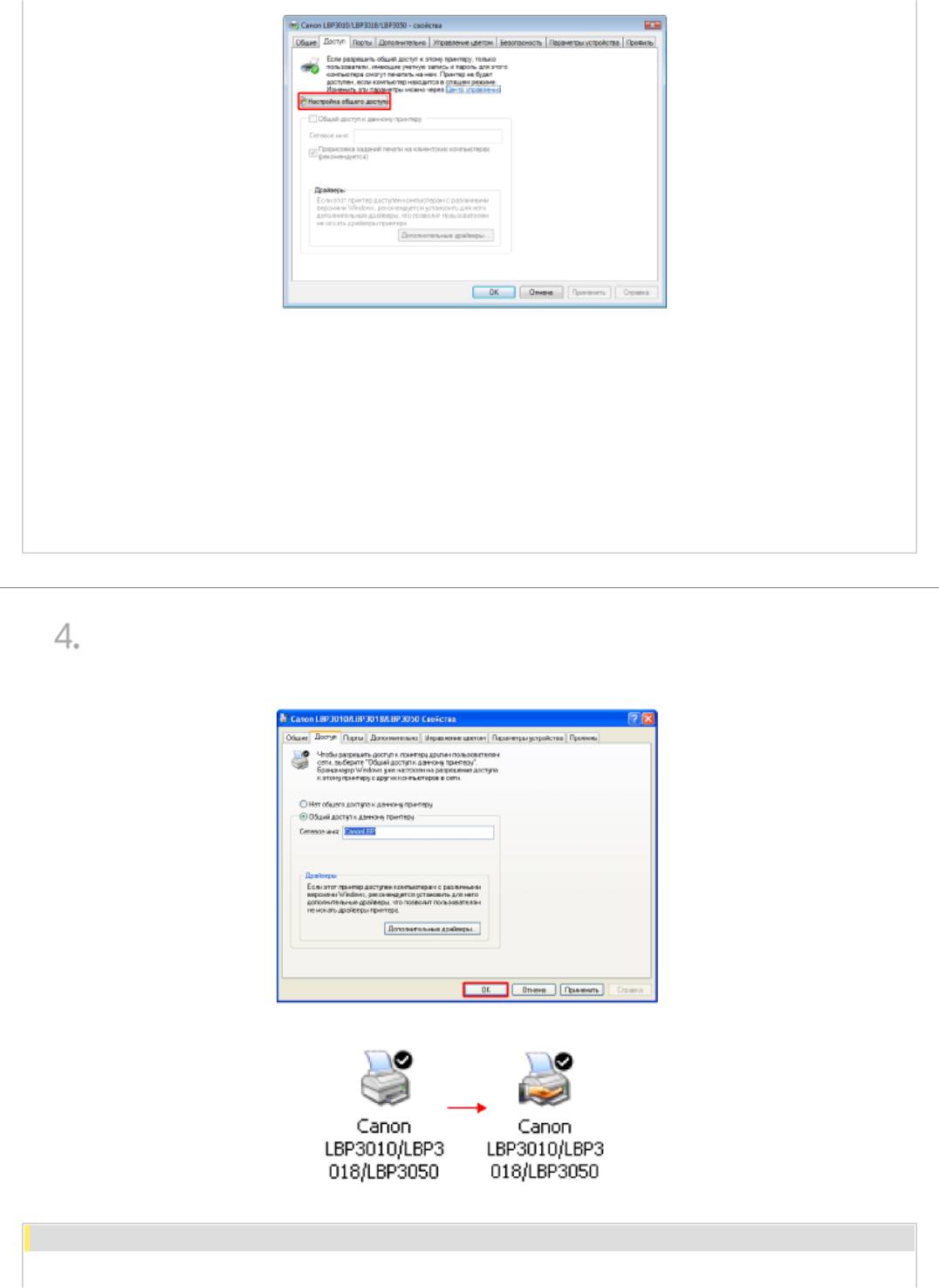
Руководство пользователя
Если открывается диалоговое окно [Контроль учетных записей пользователей] (Windows Vista)
Щелкните на кнопке [Продолжить].
Об имени [Имя общего ресурса]
Не используйте пробелы или специальные символы.
Щелкните на кнопке [OK].
Принтер настроен в качестве совместно используемого принтера.
ЗАПОМНИТЕ
file:///C|/Documents%20and%20Settings/takeo.tag...ktop/Russian/Manuals/Source/contents/p_all.html (325 of 354) [2008/10/28 10:42:27]
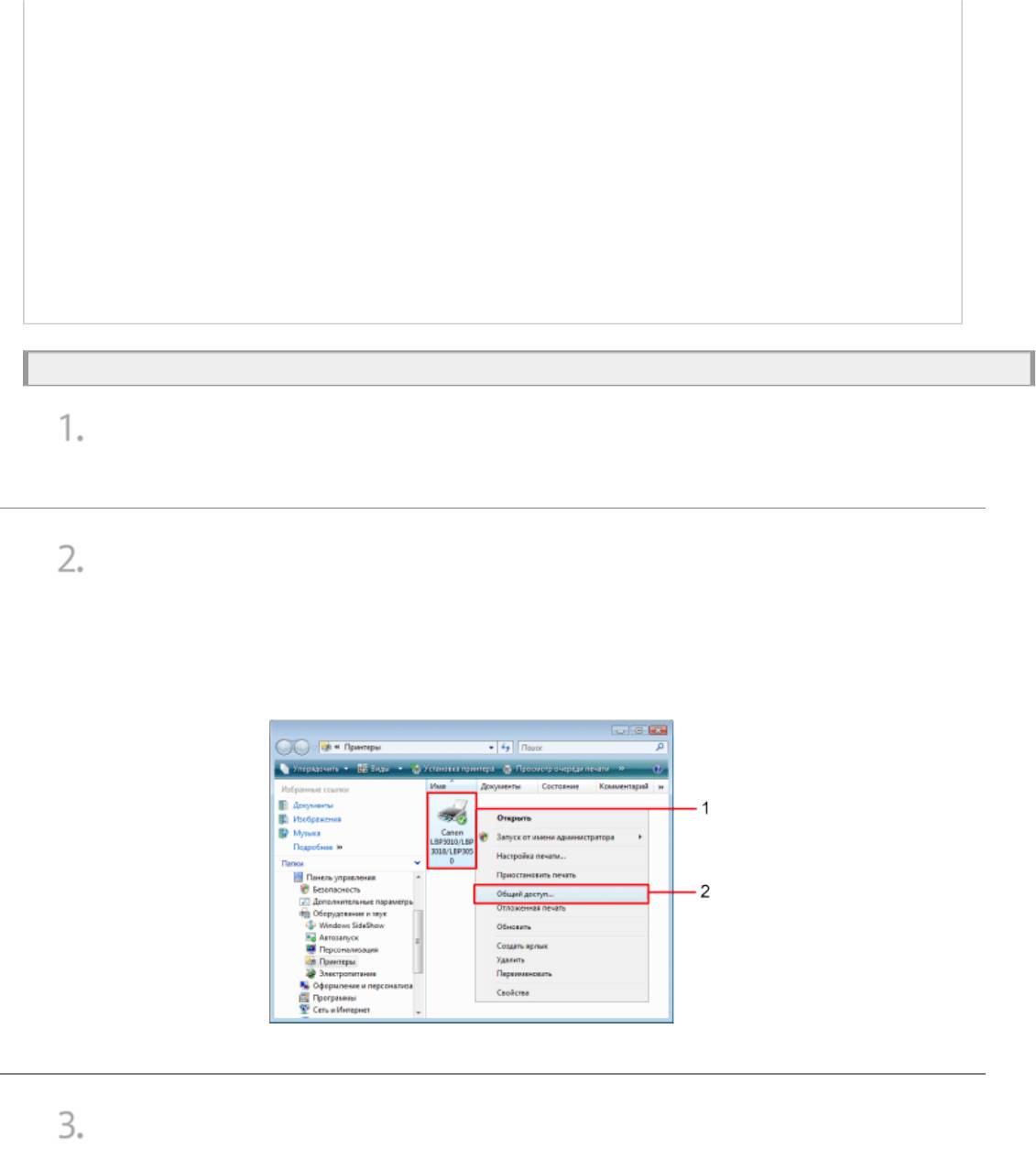
Руководство пользователя
Сброс настройки общего доступа к принтеру
Для того чтобы отменить настройку общего доступа к принтеру, сбросьте эту настройку на вкладке
[Доступ] диалогового окна свойств принтера.
● Windows Vista: снимите флажок [Общий доступ к данному принтеру].
❍ Если доступна кнопка [Настройка общего доступа], щелкните на этой кнопке.
❍ Если открывается диалоговое окно [Контроль учетных записей
пользователей], щелкните на кнопке [Продолжить].
● Windows XP и Server 2003: выберите [Нет общего доступа к данному принтеру].
● Windows 2000: выберите [Нет общего доступа].
Windows Vista (64-разрядная версия)
Щелкните на кнопках [Пуск] → [Панель управления] → [Принтеры].
Открывается папка [Принтеры].
Перейдите на вкладку [Доступ] в диалоговом окне свойств принтера.
1. Щелкните правой кнопкой мыши на используемой модели принтера
Canon.
2. Щелкните на кнопке [Общий доступ].
Установите флажок [Общий доступ к данному принтеру].
Измените [Имя общего ресурса] по мере необходимости.
file:///C|/Documents%20and%20Settings/takeo.tag...ktop/Russian/Manuals/Source/contents/p_all.html (326 of 354) [2008/10/28 10:42:27]
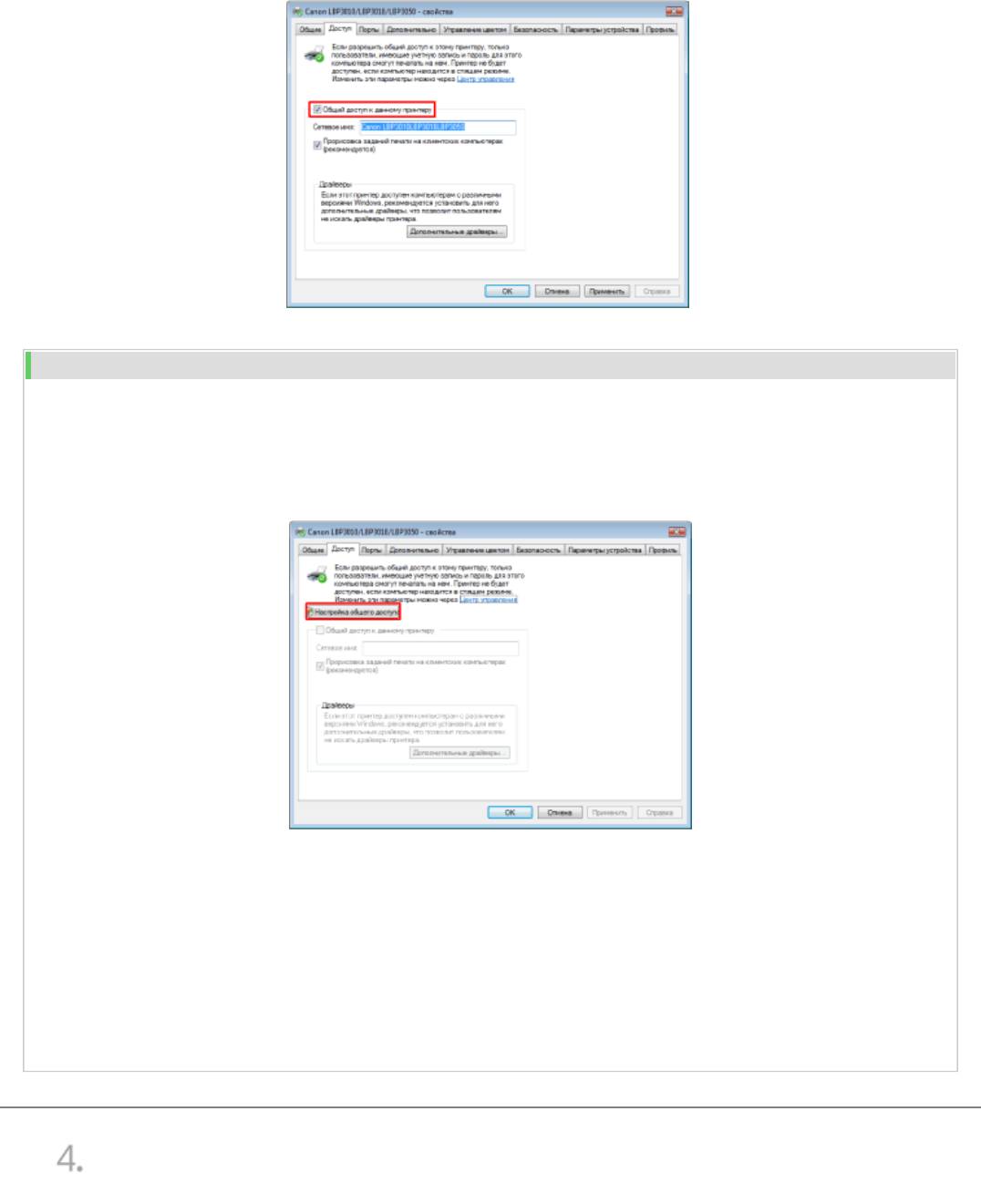
Руководство пользователя
ПРИМЕЧАНИЕ
Если доступна кнопка [Настройка общего доступа]
Щелкните на кнопке [Настройка общего доступа].
Если открывается диалоговое окно [Контроль учетных записей пользователей]
Щелкните на кнопке [Продолжить].
Об имени [Имя общего ресурса]
Не используйте пробелы или специальные символы.
Выполните следующую процедуру.
● Для клиентских компьютеров, работающих под управлением
операционной системы, отличной от Windows Vista (64-разрядная
версия): щелкните на кнопке [Дополнительные драйверы].
file:///C|/Documents%20and%20Settings/takeo.tag...ktop/Russian/Manuals/Source/contents/p_all.html (327 of 354) [2008/10/28 10:42:27]
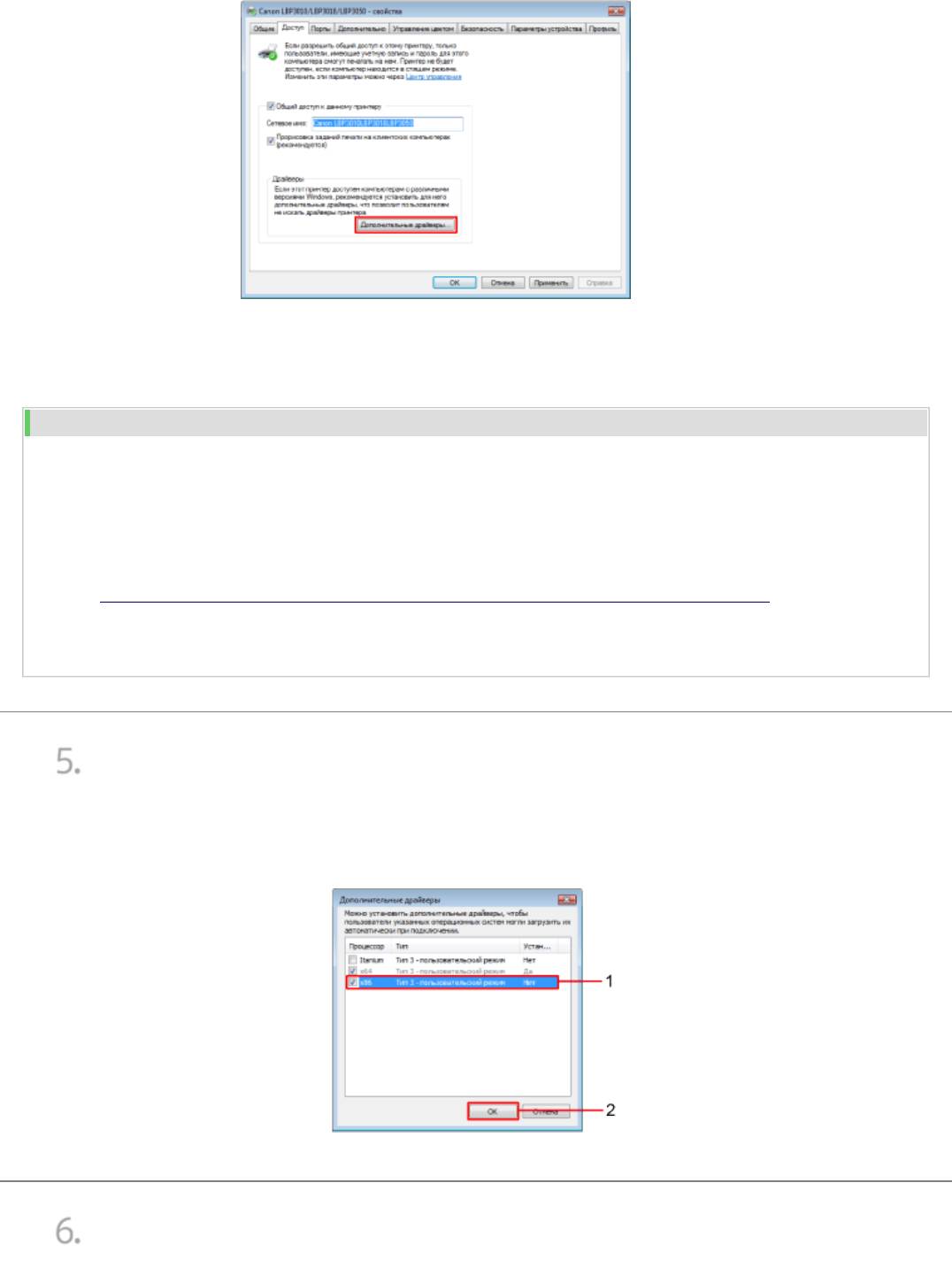
Руководство пользователя
● Если все клиентские компьютеры работают под управлением ОС
Windows Vista (64-разрядная версия): перейдите к шагу 10.
ПРИМЕЧАНИЕ
Обновление дополнительного драйвера (замещающий драйвер)
Выполните следующую процедуру.
1. Удалите драйвер принтера на сервере печати.
«Удаление драйвера принтера с помощью программы удаления руководств Canon»
2. Установите новый драйвер принтера на сервере печати.
3. Переустановите дополнительный драйвер.
Выберите тип процессора.
1. Установите флажок [x86].
2. Щелкните на кнопке [OK].
Вставьте компакт-диск, входящий в комплект принтера, в дисковод компакт-
дисков компьютера, а затем щелкните на кнопке [Обзор].
file:///C|/Documents%20and%20Settings/takeo.tag...ktop/Russian/Manuals/Source/contents/p_all.html (328 of 354) [2008/10/28 10:42:27]
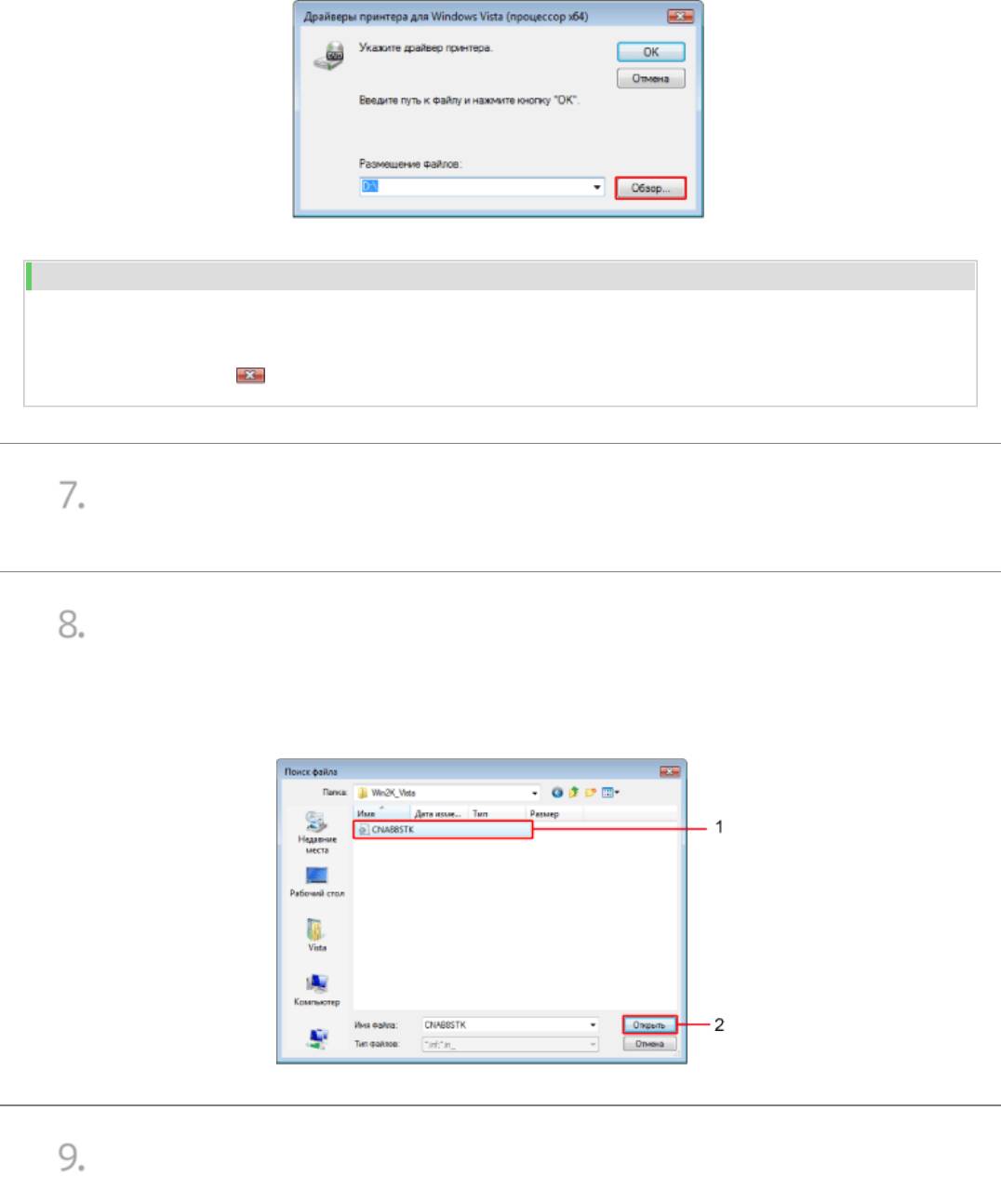
Руководство пользователя
ПРИМЕЧАНИЕ
Если открывается диалоговое окно [Автозапуск]
Щелкните на значке [
].
Щелкните на кнопках [Russian] → [32bit] → [Win2K_Vista] на прилагаемом компакт-
диске.
Откройте файл INF.
1. Выберите [CNAB8STK.INF] (или [CNAB9STK.INF]).
2. Щелкните на кнопке [Открыть].
Щелкните на кнопке [OK].
Запускается процесс установки.
file:///C|/Documents%20and%20Settings/takeo.tag...ktop/Russian/Manuals/Source/contents/p_all.html (329 of 354) [2008/10/28 10:42:27]
Оглавление
- [A-01] Установка
- [A-02] Правила обращения с кабелем питания
- [A-03] Правила обращения с принтером
- [A-04] Чистка, техническое обслуживание и контроль
- [A-05] Правила хранения картриджей с тонером и обращения с ними
- [B-01] Как пользоваться Руководством пользователя
- [B-02] Установка Руководства пользователя
- [B-03] Просмотр Руководства пользователя
- [B-04] Поиск информации
- [B-05] Удаление Руководства пользователя
- [C-01] Правовая информация
- [C-02] Правовые ограничения на использование приобретенного Вами изделия и использование изображений
- [D-02] Габариты компонентов
- [D-03] Технические характеристики
- [D-04] Картридж с тонером
- [D-05] Программное обеспечение CAPT (Драйвер принтера)
- [D-06] Как пользоваться компакт-диском
- [E-01] Подготовка к установке принтера (Условия установки принтера)
- [E-02] Проверка комплектности
- [E-03] Перемещение принтера к месту установки
- [E-04] Подготовка картриджа с тонером
- [E-05] Подсоединение кабеля питания
- [E-06] Загрузка бумаги
- [E-07] Установка драйвера принтера с компакт-диска (Windows Vista)
- [E-08] Установка драйвера принтера с компакт-диска (Windows XP и Server 2003)
- [E-09] Установка драйвера принтера с компакт-диска (Windows 2000)
- [E-10] Установка драйвера принтера с помощью функции Plug and Play (Windows Vista)
- [E-11] Установка драйвера принтера с помощью функции Plug and Play (Windows XP и Server 2003)
- [E-12] Установка драйвера принтера с помощью функции Plug and Play (Windows 2000)
- [E-13] Выполнение печати страницы конфигурации
- [E-14] Печать тестовой страницы в ОС Windows
- [E-15] Удаление драйвера принтера с помощью программы удаления руководств Canon
- [E-16] Удаление драйвера принтера с помощью панели управления
- [E-17] Удаление драйвера класса USB
- [F-01] Включение (Вкл.) и выключение (Выкл.) принтера
- [F-02] Основная процедура печати
- [F-03] Отмена задания на печать
- [F-04] Указание настроек печати
- [F-05] Отображение диалогового окна настроек печати (Свойства документа)
- [F-06] Окно проверки состояния и настроек принтера (Окно состояния принтера)
- [F-07] Использование интерактивной справки
- [F-08] Требования к бумаге
- [F-09] Печать на бумаге стандартного размера
- [F-10] Печать на карточках указателя или конвертах
- [F-11] Печать на бумаге пользовательского размера
- [F-12] Поворот данных печати на 180 градусов
- [F-13] Печать нескольких страниц на одном листе
- [F-14] Настройка плотности тонера
- [F-15] Сортировка указанного числа копий
- [F-16] Увеличение или уменьшение страницы при печати
- [F-17] Печать изображения на бумаге размера, превышающего формат A4 (Печать плаката)
- [F-18] Объединение и печать документов
- [F-19] Печать фотографий и графики
- [F-20] Коррекция изображений с грубой текстурой
- [F-21] Согласование цвета на экране монитора
- [F-22] Настройка яркости и контраста и печать изображения
- [F-23] Using the Образец Pane to Configure the Настройка печати
- [F-24] Сохранение часто используемых настроек печати (Профили)
- [G-01] Отображение окна состояния принтера
- [G-02] Настройка отображения окна состояния принтера и задание настроек мониторинга
- [G-03] Обновление отображения окна состояния принтера
- [G-04] Правила обращения с картриджем с тонером
- [G-05] Замена картриджа с тонером
- [G-06] Хранение картриджа с тонером
- [G-07] Чистка внутренней части принтера
- [G-08] Чистка принтера снаружи
- [G-09] Перемещение принтера
- [H-01] Если отображается сообщение об ошибке
- [H-03] Проблемы, связанные с качеством печати
- [H-04] Проблемы, связанные с установкой
- [H-05] Проблемы, возникающие при печати
- [H-06] Различные проблемы
- [I-01] Использование принтера в сети
- [I-02] Совместный доступ к принтеру
- [I-03] Установка драйвера принтера (локальная установка)
- [I-04] Установка драйвера принтера (установка путем загрузки по сети)
- [I-05] Проверка настройки брандмауэра Windows






